Många av våra läsare frågar oss hur man spårar användaraktivitet på sina WordPress-webbplatser. Men här är ett annat scenario: vad händer om användaren behöver sin egen IP-adress?
Kanske säljer du en produkt som kräver att kunden anger sin IP-adress, eller så skriver du handledningar som handlar om IP-adresser och liknande säkerhetsämnen. I så fall kan det vara en stor tidsbesparing och förbättra användarupplevelsen att visa användarens unika IP-adress på din webbplats.
I den här artikeln visar vi hur du visar en användares IP-adress på din WordPress-webbplats.
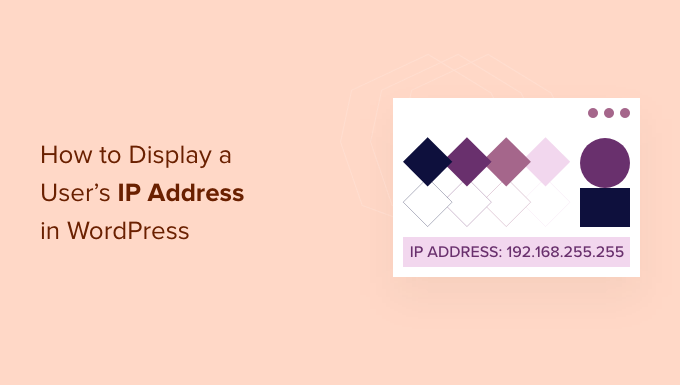
Varför visa en användares IP-adress i WordPress?
En IP-adress (Internet Protocol) är en sträng av siffror separerade av punkter som används för att identifiera hårdvaruenheter i ett nätverk. Detta innebär att besökarens IP-adress helt enkelt identifierar enheten som de använder för att ansluta till internet, till exempel deras smartphone, dator eller surfplatta.
Det finns många fall där besökare kan behöva veta sin IP-adress. Till exempel, ibland kommer användare att behöva skriva in sin unika IP-adress när de konfigurerar en programvara, särskilt WordPress-säkerhetsplugins som brandväggar.
Om du säljer den här typen av programvara kan det hjälpa kunder att konfigurera sin nya programvara genom att visa användarens unika IP-adress i din online-dokumentation.
Även om du inte säljer programvaran själv, publicerar många WordPress-bloggare hjälpsamma guider om hur man använder tredjepartsprogramvara. Om du skriver en handledning där läsaren behöver skriva in sin IP-adress, kan det hjälpa dig att skapa en mycket bättre handledning genom att visa den exakta IP-adressen de behöver använda.
I det här inlägget har vi flera sätt att visa användarens IP-adress på din WordPress-webbplats. Om du föredrar att hoppa direkt till en viss metod kan du använda länkarna nedan.
- Hur man visar en besökares IP-adress i WordPress med hjälp av ett plugin
- Hur man visar en besökares IP-adress i WordPress med kod
1. Hur man visar en besökares IP-adress i WordPress med ett plugin
Det enklaste sättet att visa en användares IP-adress i WordPress är att använda pluginet User IP and Location. Detta är ett enkelt plugin som låter dig visa besökarens IP-adress på vilken sida, inlägg eller widget-klar yta som helst med hjälp av en kortkod.
Först måste du installera och aktivera pluginet. Om du behöver hjälp, se vår guide om hur man installerar ett WordPress-plugin.
Efter aktivering, öppna helt enkelt sidan, inlägget eller widget-redo området där du vill visa besökarens IP-adress. Klicka sedan på 'Plus'-ikonen för att lägga till block och sök efter 'Shortcode'.
När rätt block visas, klicka för att lägga till det på din WordPress-webbplats.
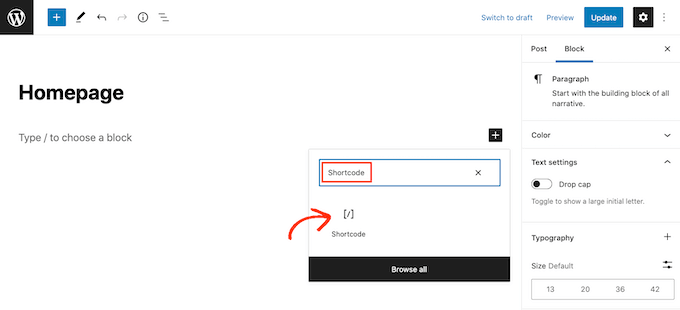
Skriv nu bara in kortkoden [userip_location type=ip]. För en mer detaljerad titt på hur man använder kortkoder, se vår nybörjarguide om hur man lägger till en kortkod i WordPress.
När du har gjort det klickar du på knappen 'Uppdatera' eller 'Publicera' för att spara dina ändringar.
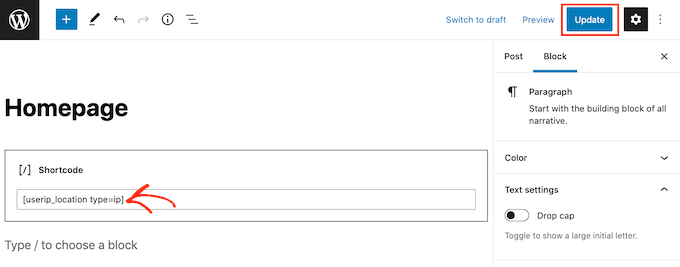
Nu när du besöker den här sidan kommer du att se din unika IP-adress.
2. Hur man visar en användares IP-adress i WordPress med kod
Du kan också visa en besökares IP-adress med kod. Vi rekommenderar dock inte att du lägger till den här koden direkt på din webbplats, eftersom även ett litet misstag kan orsaka vanliga WordPress-fel. Dessutom kommer du att förlora den här anpassade koden nästa gång du uppdaterar ditt WordPress-tema.
Istället kommer vi att använda WPCode, det enklaste och säkraste sättet för vem som helst att lägga till anpassad kod på en WordPress-webbplats.
För att börja behöver du installera och aktivera WPCode. För mer information, se vår steg-för-steg-guide om hur man installerar ett WordPress-plugin.
Gå sedan till Kodavsnitt » Lägg till avsnitt i WordPress-instrumentpanelen.
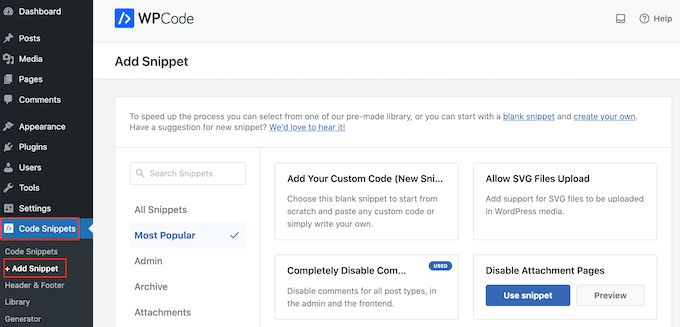
Här ser du alla färdiga kodavsnitt du kan lägga till på din webbplats. Detta inkluderar ett kodavsnitt som låter dig helt inaktivera kommentarer, ladda upp filtyper som WordPress normalt inte stöder, inaktivera bilagesidor, och mycket mer.
För att visa användarens IP-adress, håll muspekaren över 'Lägg till din anpassade kod' och välj sedan 'Använd kodavsnitt'.
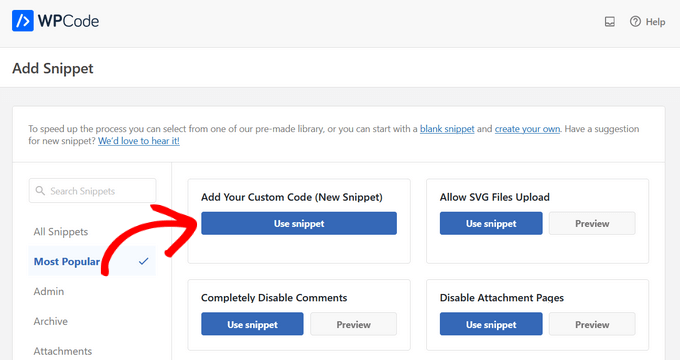
Till att börja med, skriv in en titel för det anpassade avsnittet. Detta kan vara vad som helst som hjälper dig att identifiera koden i din WordPress-instrumentpanel.
När det är gjort, öppna rullgardinsmenyn 'Kodtyp' och välj 'PHP-utdrag'.
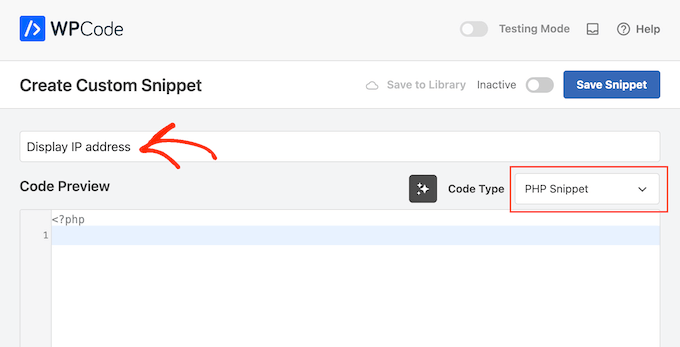
Klistra sedan helt enkelt in följande kodavsnitt i kodredigeraren:
function get_the_user_ip() {
if ( ! empty( $_SERVER['HTTP_CLIENT_IP'] ) ) {
//check ip from share internet
$ip = $_SERVER['HTTP_CLIENT_IP'];
} elseif ( ! empty( $_SERVER['HTTP_X_FORWARDED_FOR'] ) ) {
//to check ip is pass from proxy
$ip = $_SERVER['HTTP_X_FORWARDED_FOR'];
} else {
$ip = $_SERVER['REMOTE_ADDR'];
}
return apply_filters( 'wpb_get_ip', $ip );
}
add_shortcode('show_ip', 'get_the_user_ip');
För att göra utdraget live, scrolla till toppen av skärmen och klicka på växlingsknappen 'Inaktiv' så att den ändras till 'Aktiv'.
Slutligen, klicka på 'Spara kodavsnitt' för att göra kodavsnittet live.
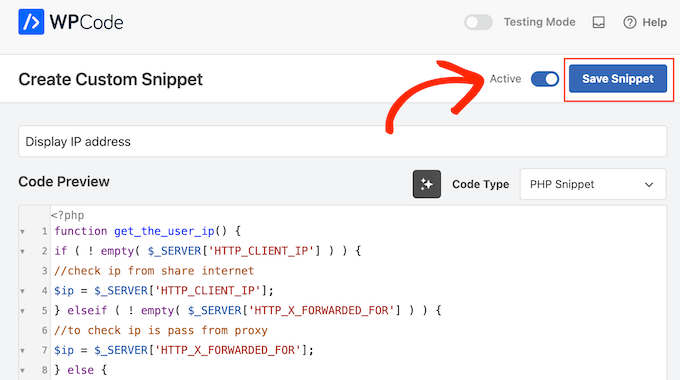
Du har nu skapat en [show_ip] kortkod som du kan använda för att visa besökarens IP-adress på vilken sida, inlägg eller widget-redo område som helst.
För en steg-för-steg-guide om hur du placerar kortkoden, se vår nybörjarguide om hur man lägger till en kortkod i WordPress.
Vi hoppas att den här artikeln hjälpte dig att lära dig hur du visar en användares IP-adress på din WordPress-webbplats. Du kanske också vill titta på vår guide om hur man tillåter användarregistrering på din WordPress-webbplats och bästa GDPR-plugins för att förbättra efterlevnaden.
Om du gillade den här artikeln, prenumerera då på vår YouTube-kanal för WordPress-videoguider. Du kan också hitta oss på Twitter och Facebook.





Christopher
Bra artikel! Är det också möjligt att visa besökarnas land?
WPBeginner Support
Det skulle kräva lite avancerad php eller ett plugin, vi har ingen rekommenderad metod för tillfället.
Admin
Lathif
tyvärr finns det fortfarande en svaghet i funktionen, det vill säga problemet med "cache".
besökare kommer att se samma IP-adress (även om routern startas om) när de inte rensar "cache" i webbläsaren.
Pamela
Finns det ett sätt att visa användarens landflagga med den här koden?
Tack.
Lloyd
Vad sägs om en stad eller delstat istället för IP?
Beatriz
Var kan jag se de insamlade IP-adresserna? och ska jag klistra in kodavsnittet högst upp i min functions.php-kod?
WPBeginner Support
Klistra in koden längst ner i din functions.php-fil. Du måste använda kortkod
[show_ip]inuti en textwidget. Se vår guide om hur man lägger till och använder widgets i WordPress.Admin
Brigitte Scherieble
Hej, Jag är från Tyskland och jag är ingen datornörd. Men jag har fått i uppdrag att ta reda på klientens IP-adress (från Google Analytics) för att identifiera besökarens företag. Kan du hjälpa mig?
Evan
Detta fungerar utmärkt, tack! Finns det något sätt att även visa värdnamnet, kanske med en separat kortkod?
Reuben Tinto
Hej,
Är det möjligt att få fram IP-adressen för en tidigare bloggbesökare via denna metod? Om inte, känner du till några andra åtgärder jag kan vidta?
Also will I be able to access code if I do not have a premium wordpress account?
I have been trying to locate the IP of an anonymous twitter troll and would really appreciate some help!
Reuben
Mike
Tack för handledningen. Ursäkta om detta är en dum fråga men jag är ny på att arbeta med Wordpress.
Om jag vill lagra besökarens IP-adress tillsammans med datum och tid då de besökte ett inlägg, bör jag skapa en separat mysql-databas tabell eller finns det en befintlig wp-tabell som samlar denna information som jag kan hämta?
WPBeginner Support
WordPress lagrar bara besökarinformation i databasen om de bestämmer sig för att lämna en kommentar. Du kan skapa en separat databas för att samla in denna information om du vill.
Admin
Mohammad Mursaleen
Att skapa en tabell för sådan funktionalitet i WordPress är inte ett effektivt drag. Jag skulle föredra att göra detta med en anpassad inläggstyp.
Jag har svarat på en liknande fråga här;
Vivek Digarse
Tack!
John
Tack för detta, fungerar bra. Men är det möjligt att använda detta för att övervaka nya användarregistreringar?
alexander kochubey
Tack för svaret, jag kommer att modifiera ett plugin för ett system, jag kommer att beskriva det senare
meera
HEJ
Tack så mycket…. det fungerar bra……..
Abhisek Padhi
@pippin du har rätt. Din kod fungerade bra, men wpbeginners kod fungerade också bra.
Doug Hall
Visa den var? Jag förstår inte inlägget alls.
som
Överallt använd kortkod [show_ip]
Pippin Williamson
Det bör förmodligen noteras att $_SERVER[‘REMOTE_ADDR’] inte alltid hämtar IP-adressen korrekt.
Om användaren är på en delad anslutning måste du använda $_SERVER[‘HTTP_X_FORWARDED_FOR’].
Om användaren är bakom en proxy, måste du använda $_SERVER[‘HTTP_X_FORWARDED_FOR’].
IP-adressen kan också finnas i $_SERVER[‘HTTP_CLIENT_IP’].
För att på ett tillförlitligt sätt få IP-adressen bör något som detta användas:
function get_the_user_ip() { if ( ! empty( $_SERVER[‘HTTP_CLIENT_IP’] ) ) { //kontrollera ip från delad internet $ip = $_SERVER[‘HTTP_CLIENT_IP’]; } elseif ( ! empty( $_SERVER[‘HTTP_X_FORWARDED_FOR’] ) ) { //för att kontrollera om ip passerar genom proxy $ip = $_SERVER[‘HTTP_X_FORWARDED_FOR’]; } else { $ip = $_SERVER[‘REMOTE_ADDR’]; } return apply_filters( ‘edd_get_ip’, $ip ); }
Pippin Williamson
Formaterad version: https://gist.github.com/pippinsplugins/9641841
WPBeginner Support
Tack Pippin, vi har uppdaterat artikeln.
Admin
Chris Black
Det är alltid värt att notera att även om du kan läsa IP-adressen med PHP, så kanske den inte är användbar eftersom människor har delade IP-adresser, dynamiska IP-adresser, får åtkomst till webbplatser från olika nätverk/platser och eftersom det är möjligt att förfalska IP-adressen som PHP ser. Så – använd bara en IP-adress med försiktighet.